Sur un disque vynile ou un CD audio, la musique est gravée en sillon et non stockée sous forme de fichier. Celui qui veut sauvegarder sa musique sous format numérique doit donc choisir un format conteneur et un codec, ou algorithme de stockage.
Certains formats et codecs, comme MP3, abiment la qualité audio. Mais ce n'est pas le cas des formats audio compressés sans perte comme FLAC, un format de plus en plus utilisé sur les sites de streaming ou de téléchargement de musique. Mais qu'est-ce que le format FLAC ? Faut-il le préférer à MP3, WAV, ALAC ou autre ? Et comme lire un fichier FLAC, voire même le convertir ? La réponse à ces questions se trouve juste ci-dessous.

Partie 1. FLAC : définition et potentiel
1. Définition de FLAC
FLAC désigne à la fois un format conteneur (les fichiers ont alors le suffixe ".flac") et un codec. On trouve le codec FLAC dans les fichiers FLAC, mais aussi parfois dans des fichiers MP4, MKV et Ogg. FLAC est l'acronyme de Free Lossless Audio Codec. C'est donc un codec libre et ouvert, protégé par aucun brevet et qui ne requiert pas le paiement d'une licence pour l'utiliser. En plus de données audio, il contient aussi des métadonnées textuelles (nom de l'auteur, titre, etc.) et image (pochette d'album).
2. Potentiel de FLAC
C'est un format audio compressé sans perte. Autrement dit, il peut sauvegarder un enregistrement audio analogique en divisant l'espace de stockage utilisé par les formats non compressés par deux, tout en garantissant de pouvoir retrouver le son d'origine, chose que les formats compressés avec perte sont incapable de faire.
C'est donc un choix très judicieux pour archiver des données audio, d'autant qu'il est supporté nativement par quasiment tous les système d'exploitation (y compris Android, Linux, Windows, Mac OS, mais pas iOS). Par ailleurs, il inclut différents outils permettant la détection d'erreur dans le flux audio.
Le taux de compression du format FLAC est paramétrable avec une échelle de 8 niveaux. Cela affecte beaucoup la vitesse de création du fichier, mais impacte peu le décodage et la lecture.
Partie 2. Comparaison entre FLAC et MP3, WAV et ALAC
Si on le compare à d'autres formats audios grand public, on se rend vite compte de l'intérêt de FLAC.
FLAC vs MP3
Le seul domaine ou MP3 fait mieux que FLAC, c'est dans la compression. S'il faut environ 10 Mo pour coder numériquement 1 minute de signal audio analogique dans un format non compressé, alors il faut 5 Mo pour le coder en FLAC et seulement 1 Mo pour le coder en MP3. Pour le reste, FLAC fait aussi bien sinon mieux :
➥ Les deux sont sous licence libre.
➥ Les 2 sont reconnus nativement par quasiment tous les systèmes : Linux, Unix, Android, Windows, Mac OS, etc.
➥ La qualité du son de FLAC est meilleure.
➥ Seul FLAC permet de retrouver le signal original.
FLAC vs WAV
Le seul avantage de WAV sur FLAC, c'est qu'on peut le lire sur les vieilles platines CD. Hormis cela, FLAC sort toujours gagnant ou ex aequo :
➥ la qualité audio est identique.
➥ FLAC a besoin de moitié moins d'espace que WAV pour stocker un même son.
➥ FLAC est supporté nativement sur beaucoup plus de systèmes que WAV.
➥ FLAC est sous licence libre et ouverte.
FLAC vs ALAC
La seule chose qu'ALAC fait de plus que FLAC, c'est d'être supporté nativement sur iOS. On pourrait simplifier en disant qu'ALAC est la version de FLAC développée par Apple pour iTunes et ses lecteurs audio iPod. Pour le reste, FLAC est meilleur ou équivalent :
➥ Leurs niveaux de compression sont très proches.
➥ FLAC est supporté par plus de systèmes.
Même si iOS ne connaît pas FLAC nativement, sur iPhone, on peut lire ce format en installant une application tierce. En revanche peu de systèmes d'exploitation reconnaissent nativement les fichiers ALAC (fichiers au suffixe ".m4a")
| Format |
Compression |
Qualité |
Licence |
Système |
| FLAC |
Oui - environ 50% |
Sans perte |
Libre et ouvert |
Tous systèmes sauf iOS |
| MP3 |
Oui - jusqu'à 90% |
Avec perte |
Libre |
Tous systèmes |
| WAV (PCM) |
Non |
Sans perte |
Libre |
Windows |
| ALAC |
Oui - jusqu'à 50% |
Sans perte |
Apache (quasi libre) |
Apple |
Partie 3. Comment lire le fichier FLAC
Beaucoup de lecteurs multimédia comme VLC, QuickTime, Windows Media Player ou Windows Groove peuvent lire le format FLAC nativement, c'est-à-dire sans rajouter un quelconque plug in. Cependant on tenait à vous présenter une alternative intéressante à ces lecteurs bien connus : Aiseesoft Blu-ray Player.
Ce lecteur lira toutes sortes de fichiers vidéos bien sûr (y compris les vieux DVD et les Blu-ray les plus récents), mais aussi les audios au format FLAC. C'est un lecteur qui traite tellement bien le son, qu'il vaut le détour même pour les audios. Il fonctionne sur Windows 10 et 11, ainsi que 7 et 8, ou sur Mac OS X 10.7 et ultérieur.
Blu-ray Player
- Lire tous les formats vidéo/audio sur votre ordinateur, tels que AVI, MP4, MKV, etc.
- Lire n'importe quel disque/fichier ISO Blu-ray/DVD
- Lire les fichiers vidéo 4K avec encodage H.265/HEVC sans perte de qualité
Étape 1 Lancez Aiseesoft Blu-ray Player sur votre PC Mac ou Windows.
Étape 2 Cliquez sur "Ouvrir Fichier" ou sur "Ouvrir Disque" pour importer le fichier FLAC pour commencer à lire.
 Lire le fichier FLAC
Lire le fichier FLAC
Partie 4. Comment convertir vers ou depuis le format FLAC
Pour ceux qui veulent convertir le format FLAC en MP3, ou qui, à l'inverse, veulent convertir leur vieux CD dans un format compressé sans perte comme FLAC, il existe de nombreux outils logiciels ou en ligne pour résoudre facilement cette situation. L'un des plus puissants et faciles à utiliser est Aiseesoft Convertisseur Vidéo Ultime.
Convertisseur Vidéo Ultime convertit aussi bien des audios que des vidéos et des images dans et vers de multiples formats du plus ancien au plus récent. Il aura besoin de Windows 7, 8, 10 ou 11, ou bien de Mac OS X 10.12 ou ultérieur. De plus, il est accompagné d'une boîte à outils très complète qui en fait un véritable éditeur audio-vidéo. Son fonctionnement est très simple :
Convertisseur Vidéo Ultime
- Convertir le fichier FLAC en d'autres formats vidéo/audio populaires et vice versa
- Prendre en charge 300+ formats vidéo et audio
- Convertir la vidéo pour différents appareils mobiles
- Supporter l'édition de la vidéo/audio, le découpage/'a fusion de audio et vidéo avant de convertir
Étape 1 Importer le fichier audio (ou vidéo) dans le convertisseur
Exécutez Aiseesoft Convertisseur Vidéo Ultime sur votre ordinateur, ouvrez l'onglet Convertisseur et cliquez sur le bouton Ajouter Fichier(s). Il est possible de convertir en FLAC aussi bien des audios que des vidéos.
Sous chaque fichier de la liste se trouvent des icônes orange pour accéder aux outils d'édition et de découpage.
 Ajouter le fichier FLAC
Ajouter le fichier FLAC
Étape 2 Sélectionner le format cible FLAC
Vous pouvez sélectionner un format différent grâce au bouton de format situé à droite de chaque fichier de la liste ou imposer un même format de conversion grâce à la boîte de dialogue située en haut à droite.
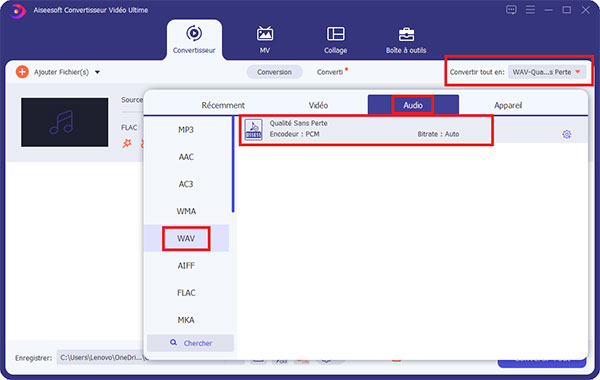 Choisir le format de sortie
Choisir le format de sortie
Étape 3 Lancer la conversion
En bas à gauche, vous pouvez choisir un dossier de destination. Enfin, cliquez sur Convertir Tout pour lancer la conversion.
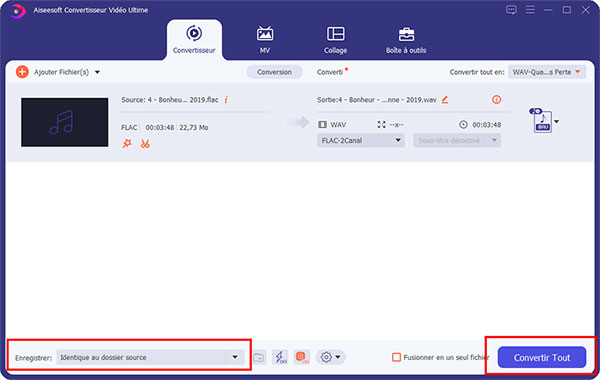 Convertir le fichier FLAC
Convertir le fichier FLAC
Conclusion
Choisir FLAC est une excellente idée pour économiser de l'espace disque sans abîmer la qualité du signal audio original. C'est probablement un choix d'avenir qu'a déjà fait le monde du streaming et de la vente de musique en ligne : on peut fournir au client un produit de qualité studio, mais qui ne prend pas trop de place. C'est aussi un excellent choix pour l'archivage.
Que pensez-vous de cet article ?
Note : 4,9 / 5 (basé sur 72 votes)
 Rejoignez la discussion et partagez votre voix ici
Rejoignez la discussion et partagez votre voix ici






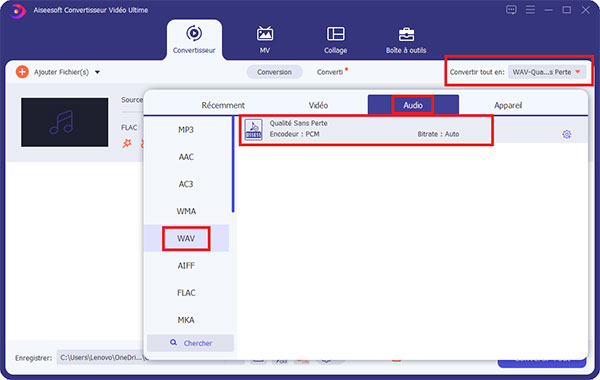
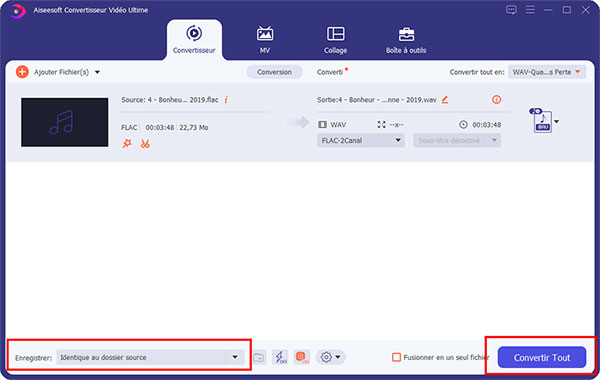
 Top 10 des découpeurs audios
Top 10 des découpeurs audios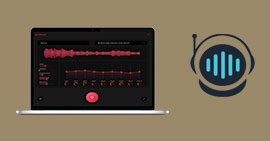 Logiciel d'amélioration audio
Logiciel d'amélioration audio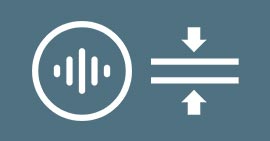 Compresser les fichiers audio
Compresser les fichiers audio
